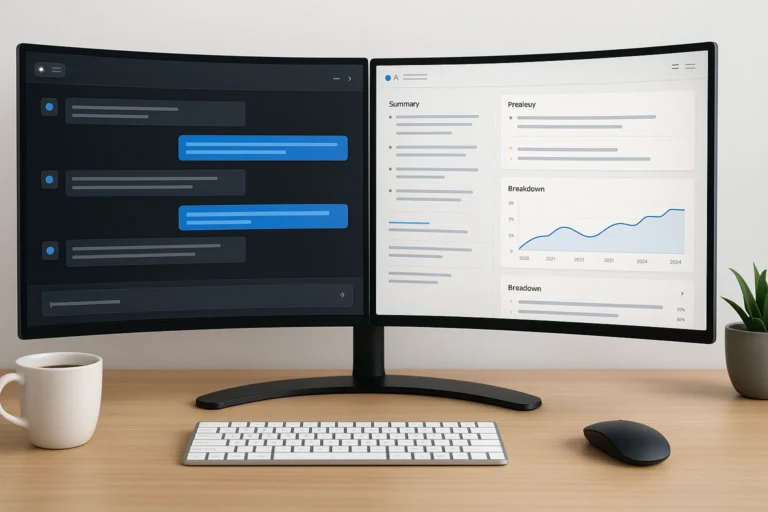Créer des images bluffantes avec Midjourney : ce que personne ne vous explique sur les prompts
Transformer une idée en image : la nouvelle magie des mots
Imaginez une scène. Vous avez en tête une forêt embrumée au petit matin, éclairée par une lueur dorée. En quelques secondes, sans pinceau ni appareil photo, elle prend vie sous vos yeux. Ce pouvoir-là, c’est celui du prompt Midjourney. Un outil bluffant d’intelligence artificielle générative, à la croisée de l’art et de la technologie, qui transforme vos mots en visuels ultra-réalistes, surréalistes ou carrément fantastiques.
Mais soyons honnêtes : taper “forêt magique” ne suffit pas à générer une image digne d’un film d’auteur. Tout repose sur la manière dont vous formulez votre prompt, sur les paramètres que vous ajoutez, et sur les choix stylistiques que vous glissez dans vos lignes. Rédiger un prompt Midjourney efficace, c’est un art à part entière. Et vous êtes sur le point de l’apprendre.
Comprendre la mécanique du prompt Midjourney
Ce que Midjourney attend de vous
Un prompt, dans Midjourney, ce n’est pas une devinette. C’est une instruction précise, rédigée en langage naturel, que l’algorithme de Midjourney va interpréter pour générer une image. Vous l’introduisez avec la commande /imagine, puis vous décrivez ce que vous voulez voir. Pas besoin d’être poète, mais chaque mot compte.
Les briques essentielles d’un prompt qui claque
Voici les ingrédients qui composent un prompt efficace :
- Une description claire : “Un marché marocain au coucher du soleil” parle plus que “un endroit beau”.
- Des détails visuels : style, éclairage, ambiance, couleurs.
- Des paramètres techniques : par exemple
--ar 16:9pour un format panoramique. - Des références ou comparaisons : “à la manière de Wes Anderson” oriente l’esthétique.
Pas besoin d’en faire trop. Mieux vaut un prompt bien ciblé que 60 mots flous.
Débuter sur Midjourney : par où commencer ?
Discord : votre porte d’entrée obligatoire
Midjourney n’est pas une appli classique. Pour l’utiliser, il faut passer via Discord, ce serveur de discussion prisé des gamers. Pas de panique : une fois inscrit, rejoignez le serveur Midjourney, et allez directement dans un canal “newbies”. Là, vous pouvez tester vos premiers prompts et observer ceux des autres.
Les commandes utiles pour créer (et apprendre)
/imagine: la base pour créer une image à partir de vos mots./blend: pour fusionner plusieurs visuels entre eux./describe: vous partez d’une image et l’IA vous propose 4 prompts correspondants./settings: pour choisir vos options par défaut.
Plus vous explorez, plus vous comprenez ce qui permet de générer des images bluffantes.
Les secrets du prompt engineering avancé
Oubliez le flou, soyez sensoriel
Plutôt que d’écrire “une voiture”, dites : “voiture rétro-futuriste, chrome étincelant, éclairage néon violet et bleu, style cyberpunk, vue de trois-quarts, nuit pluvieuse”. Ce langage descriptif aide Midjourney à construire un univers, pas juste une silhouette.
Les paramètres qui changent tout
Voici quelques paramètres techniques incontournables :
--ar 3:2,--ar 9:16: ajustent l’aspect ratio selon votre support (réseaux sociaux, présentation…).--stylize 500: règle la stylisation, du réaliste à l’artistique pur.--v 6ou--v 7: sélection de la version du moteur IA. Plus vous montez, plus la génération d’image est fine.--quality 2: pour pousser la résolution au max (attention à la consommation de crédits).
À noter : --style raw donne un rendu brut, moins artistique, mais plus fidèle à votre description.
La lumière, ce détail qui change tout
Midjourney adore les ambiances lumineuses. Essayez “golden hour”, “studio lighting”, “bokeh”, ou “high contrast shadows”. Un bon éclairage dramatique donne du volume, de l’émotion, et même de la profondeur de champ à vos visuels.
Techniques avancées : dépasser la simple génération d’image
Le mode Blend : alchimie d’images
Envie de créer une créature mi-femme mi-fleur, ou un paysage fusionné avec une carte ancienne ? La commande /blend permet de générer une image hybride à partir de plusieurs sources. Vous chargez jusqu’à six images, et Midjourney crée une synthèse originale.
Le mode Describe : l’analyse qui inspire
Prenez une image que vous adorez, passez-la dans /describe, et Midjourney vous livre quatre prompts pour la reproduire. C’est une mine d’or pour comprendre la logique de l’algorithme, découvrir du vocabulaire, ou rédiger des prompts plus justes.
Midjourney V7 : une IA qui vous comprend (presque) trop bien
Ce qui change avec la version 7
Avec Midjourney V7, l’outil est passé à la vitesse supérieure : meilleurs visages, interprétation plus fine du style demandé, résultats plus rapides. Et surtout, un nouveau mode draft, dix fois plus rapide et deux fois moins gourmand en crédits. Idéal pour explorer des idées en série sans vous ruiner.
Trois vitesses, trois usages
- Turbo : pour les livraisons express.
- Relax : pour travailler sans pression (et sans limite, dès l’abonnement Standard).
- Draft : le bac à sable parfait pour expérimenter sans gaspiller.
Anime lovers : bienvenue dans le mode Niji
Un style 100 % manga
Le mode --niji 6 a été pensé pour vous si vous rêvez d’images générées dans un style japonais : traits exagérés, grands yeux brillants, scènes d’action exagérées. Parfait pour créer vos propres planches façon Shōnen Jump.
Astuces spéciales Niji
Mentionnez des poses dynamiques, des émotions fortes ou des couleurs saturées. Ajustez aussi --iw pour que vos images de référence aient plus ou moins de poids dans le rendu final.
Ne tombez pas dans ces pièges de débutants
Les erreurs fréquentes (et évitables)
- Oublier un espace avant les paramètres : ça casse le prompt.
- Décrire ce que vous ne voulez pas : préférez les prompts négatifs (“–no moustache”).
- Chercher le prompt parfait du premier coup : spoiler, il n’existe pas.
Midjourney, c’est un outil d’expérimentation. Chaque test vous rapproche de votre style.
Petits gestes, grands effets
- Notez vos prompts efficaces : vous construisez une bibliothèque.
- Partagez et observez sur Discord : c’est là que tout s’apprend.
- Sauvegardez vos créations : vous évitez les “oh non, c’était parfait mais j’ai cliqué trop vite”.
Midjourney vs la concurrence : qui gagne la bataille ?
Face à Stable Diffusion et DALL-E
Stable Diffusion, c’est la liberté : vous installez, vous contrôlez. Mais il faut aimer bidouiller. DALL-E (via ChatGPT) comprend très bien les phrases longues, mais reste plus rigide artistiquement.
Midjourney, lui, mise sur le rendu visuel et la simplicité d’usage. C’est l’outil préféré des créateurs visuels qui veulent produire des résultats sans perdre trois heures en paramétrage.
Combien ça coûte de jouer à l’artiste IA ?
Tarification actuelle
Quatre forfaits :
- Basic (10$/mois) : 200 images.
- Standard (30$) : 990 + illimité en mode relax.
- Pro (60$) : 1980 images, mode furtif.
- Mega (120$) : 3960 images, confidentialité totale.
Un abonnement annuel vous fait économiser 20 %.
Optimiser chaque dollar
Alternez entre mode rapide pour les rendus urgents, et mode relax pour le testing. Cela vous fait gagner du temps et des crédits.
Midjourney dans le monde pro : pas juste un jouet
Cas d’usage réels
- Les marketeurs l’utilisent pour créer des concepts visuels en amont de campagne.
- Les agences l’exploitent pour des moodboards instantanés.
- Les maisons d’édition testent des couvertures de livres en quelques clics.
Midjourney s’intègre dans les workflows comme un assistant visuel surpuissant.
Apprendre pour mieux créer
Des formations apparaissent, des tutoriels circulent, des experts émergent. La communauté francophone est de plus en plus active. Maîtriser l’outil, c’est se donner une longueur d’avance sur le marché.
Astuces de pros pour des visuels sur mesure
Ajoutez du poids à vos mots
La syntaxe élément::poids permet de générer une image où un élément devient dominant. Exemple : “chat::2, ciel étoilé::1” privilégiera le félin dans l’image.
Références visuelles et style cohérent
Utilisez vos propres images ou extraits comme références. Le système --sref maintient une ligne graphique constante, pratique pour une série d’illustrations cohérente (livre, site web, charte visuelle…).
Ce que Midjourney nous dit du futur de la création
Vers un monde où chaque idée devient image
L’intelligence artificielle générative continue de progresser : formats animés, 3D, interactions… Les métiers évoluent, les outils s’hybrident. Le prompt engineering devient une compétence à part entière.
Créer, mais de façon responsable
La montée en puissance de ces outils pose des questions : droit d’auteur, éthique, place des artistes humains. Se former, c’est aussi apprendre à naviguer ces débats avec recul et responsabilité.
Tableau Récapitulatif
| Fonction | Commande / Paramètre | Ce que ça fait |
|---|---|---|
| Générer une image | /imagine | Crée une image à partir d’un prompt |
| Ratio personnalisé | --ar 1:1 / 16:9 / 9:16 | Adapte au format souhaité |
| Stylisation | --stylize 0 à 1000 | Plus la valeur est haute, plus l’IA est créative |
| Qualité de rendu | --v 6 / --v 7 | Améliore la finesse et la compréhension |
| Style Anime | --niji 6 | Génère des images façon manga |
| Fusion d’images | /blend | Combine jusqu’à 6 images |
| Analyse inverse | /describe | Génère des prompts depuis une image |
| Explorations rapides | Mode Draft | Idéal pour tester sans gaspiller |
En un mot ? Testez. Tentez. Ajustez.
Avec Midjourney, chaque mot peut devenir image. Et chaque image peut raconter ce que vous aviez sur le bout de la langue.
FAQ :
Comment débuter avec Midjourney quand on n’y connaît rien ?
Commencez par ouvrir un compte Discord, puis rejoignez le serveur officiel de Midjourney.
Une fois dedans, direction les salons « newbies » : c’est là que la magie commence. Tapez /imagine, ajoutez une description… et attendez. Midjourney propose quatre images générées en quelques secondes.
Pas besoin d’être graphiste : un simple prompt comme « chien en costume au bureau » suffit pour comprendre l’interface. En jouant avec les commandes, vous apprendrez naturellement à affiner vos visuels. Lancez-vous, c’est en testant qu’on devient pro de la création visuelle.
Qu’est-ce qu’un prompt Midjourney, et comment bien le formuler ?
Un prompt Midjourney, c’est juste votre commande texte pour générer une image.
Une suite de mots bien choisis vaut mieux qu’un paragraphe flou : c’est votre baguette magique.
Précisez le sujet, le style artistique, l’ambiance… et pourquoi pas quelques paramètres techniques. Mieux vaut dire « portrait cinématographique, femme marocaine, lumière dorée » que « une femme ». Vous guidez ainsi le générateur vers une image précise. Testez, corrigez, affinez : c’est ainsi qu’on maîtrise l’art du prompt.
Pourquoi utiliser les paramètres --stylize et --v 5 ?
Ces deux options boostent le style de vos images générées par Midjourney.--stylize contrôle la touche artistique, --v 5 choisit la version du moteur.
Plus vous montez la valeur --stylize, plus l’image devient créative (mais moins fidèle à votre texte). --v 5 offre un photoréalisme impressionnant, idéal si vous cherchez des résultats précis avec une belle lumière, des textures soignées et un style de vos images plus cohérent. Un bon mix pour qui veut explorer n’importe quel style avec maîtrise.
Comment obtenir un rendu photoréaliste sur Midjourney ?
Pour créer des visuels photoréalistes, parlez à l’IA comme un photographe.
Mentionnez l’équipement, l’angle de vue, l’éclairage : « Canon R5, 85mm lens, golden hour, close-up ».
Placez le style photo en début de prompt, le sujet ensuite, puis les détails techniques. Exemple : « editorial portrait, old man with beard, Leica M11, studio lighting, 8k resolution ». Cette logique aide Midjourney à générer des résultats nets, précis, et bien plus proches de la réalité.
Comment obtenir un style minimalist ou colorful avec Midjourney ?
Pour un rendu minimalist, allez à l’essentiel : lignes claires, fond blanc, ambiance épurée.
Utilisez des expressions comme « clean composition », « negative space », et limitez le --stylize à 100.
Pour un effet colorful, faites péter les couleurs : « vibrant palette », « saturated tones », « colorful background ». Un --stylize autour de 300 fera ressortir la vivacité sans noyer l’image. Vous pouvez explorer tout l’arc-en-ciel des styles sans perdre le contrôle.
Que signifient les boutons U et V sous les images générées ?
Les boutons U (U1 à U4) servent à agrandir l’image choisie en haute résolution.
Les V, eux, créent quatre variantes autour de l’image sélectionnée.
U pour « upscaler » et obtenir une image finale plus propre. V pour « variations » si vous hésitez entre plusieurs versions. Ces options vous permettent d’affiner votre vision sans tout recommencer. Pratique quand vous touchez du doigt l’image parfaite mais qu’un petit détail cloche.
Comment utiliser Midjourney sur mon propre serveur Discord ?
Créez un serveur Discord perso, puis ajoutez-y le bot Midjourney depuis le serveur officiel.
Cliquez sur son profil, choisissez « Ajouter au serveur », et c’est parti.
Cette intégration vous permet de travailler dans un environnement calme, sans la foule des salons publics. Idéal pour organiser vos projets, tester tranquillement vos prompts pour Midjourney, et explorer tous les styles à votre rythme.
Quelle version de Midjourney faut-il choisir pour quel usage ?
Chaque version a son caractère. La version 5 est fluide, réaliste, excellente pour les portraits.
La version 6 affine la compréhension du prompt. La 7, dernière en date, est dix fois plus rapide.
Si vous misez sur la qualité photo, passez en --v 5. Pour des essais créatifs express, laissez le moteur en version 7 par défaut. À chaque besoin son moteur : testez-les tous pour voir celui qui colle à votre style.
Comment gagner du temps dans la création d’images ?
Utilisez le mode « draft » en version 7 pour diviser le temps de génération par dix.
Privilégiez les prompts clairs et courts (15-20 mots max).
Stockez vos idées par thème sur votre serveur, préparez des presets dans /settings, et pensez à /blend pour fusionner des images, ou /describe pour décortiquer un visuel. Ces outils réduisent les frictions et boostent votre productivité sans sacrifier la qualité.
Quels sont les paramètres essentiels à connaître pour bien démarrer ?
Trois commandes clés à retenir : --ar, --stylize, et --v.--ar pour le format d’image, --stylize pour la patte artistique, --v pour la version du moteur.
Ajoutez à ça --q pour ajuster la qualité (de 0.5 à 2), et --no pour bannir des éléments (« –no text », « –no plants »…). Ces lignes de commande sont les fondations pour créer des visuels solides, personnalisés, adaptés à chaque usage.
Vous avez encore une question ou un prompt à affiner ?
Suivez-nous sur nos réseaux pour plus d’astuces visuelles, ou contactez-nous ici si vous avez besoin d’un coup de pouce personnalisé.